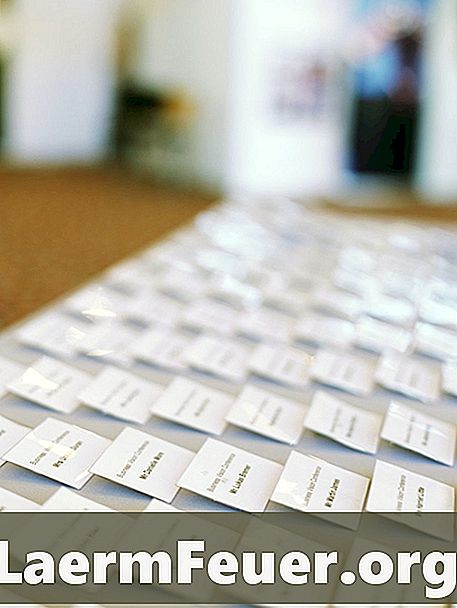
Conţinut
Utilizați Word pentru a imprima etichete cu nume mai profesioniste și mai ușor de citit decât să le permiteți oaspeților dvs. să utilizeze un pix. În plus, etichetele tipărite sunt deosebit de utile atunci când participanții înscriși sosesc la o conferință sau o clasă deoarece oferă o identificare rapidă a celor care sunt prezenți și înregistrați. Partea cea mai dificilă de imprimare a etichetelor cu Word este setarea formatului și utilizarea tipului corect de nume pe imprimantă. Inițial, imprimați numai o singură foaie pentru a verifica setările înainte de întregul proiect.
instrucțiuni de ghidare

-
Deschideți un document nou în Microsoft Word. Lăsați documentul deschis pentru a accesa meniul de opțiuni.
-
Faceți clic pe "Etichete" din grupul "Creați" din fila de potrivire.
-
Selectați "Opțiuni" și apoi "Opțiuni etichete". Selectați imprimanta, marca etichetelor pe care le utilizați și numărul de produs corespunzător etichetelor. Dacă nu puteți găsi produsul, vă rugăm să măsurați etichetele și să alegeți cea mai apropiată opțiune din listă. Lăsați câmpul "Adresa" necompletat. Selectați "OK" și închideți caseta de dialog.
-
Faceți clic pe "Pagina completă a aceleiași etichete" din opțiunile de imprimare.
-
Faceți clic pe "Document nou" (Document nou) pentru a crea un document Word unde puteți alege pagina Nume etichete, care va apărea cu tabele în Word. Pentru a vizualiza rândurile din tabel, selectați "Vizualizare linii de rețea", în fila "Layout", Tools Table, în tabelul Grup.
-
Introduceți numele pentru fiecare etichetă, utilizați fonturile și formatele Word. Faceți clic pe pictograma "Salvați" pentru a vă salva munca.
-
Selectați pictograma "Printer" pentru a imprima etichetele. În timp ce imprimați pentru prima dată, imprimați doar o singură pagină pentru a testa dacă formatul și etichetele sunt acceptabile.
Ce ai nevoie
- Foi de etichete pentru imprimare